Microsoft annonserte nylig at Outlook.com hadde 400 millioner aktive kontoer. I annonseringen avslørte de også en velkommen ny funksjon for brukere som sender e-post fra andre kontoer i Outlook.com. Tidligere ville e-post sendt fra Outlook.com si "på vegne av", så det var ingen måte å skjule den opprinnelige Outlook.com-kontoen. Nå kan du sende e-post fra andre kontoer som ser ut som om de ble sendt fra den opprinnelige e-postleverandøren (Gmail, Yahoo Mail, Comcast, etc.). Slik setter du opp:
Trinn 1: Gå til Innstillinger> Flere e-postinnstillinger. Under delen Administrere kontoen din, klikk på "Din e-postkontoer". Bla til «Legg til en e-postkonto, og klikk deretter på« Legg til en send og motta konto »-knappen.

Trinn 2: Skriv inn e-postkontoinformasjon, inkludert e-postadresse og passord, og klikk deretter Neste. Hvis du har problemer med å få Outlook.com til å logge på den andre e-postkontoen din, klikker du på koblingen til "Avanserte alternativer". Herfra kan du angi bestemte POP3- og SMTP-serverinnstillinger. Husk at for å kunne legge til en Gmail-konto må du først aktivere POP-nedlasting fra Gmail-kontoen din først. Hvis du bruker to-trinns bekreftelse, må du også opprette et programpassord for bruk med Outlook.com.
Trinn 3: Når du har logget inn på din andre e-postkonto med Outlook.com, blir du bedt om å velge hvor du vil at e-postene skal lagres. Velg en ny mappe eller en eksisterende, og klikk deretter "Lagre".
Trinn 4: Etter at e-postkontoen din er lagt til, klikker du på knappen "Gå til innboksen".

Nå når du begynner å skrive en ny melding, kan du klikke på navnet ditt for å åpne en rullegardinliste over e-postadresser du kan bruke.

Det er det. Hvis du vil at standard "Fra" -adressen skal være den kontoen du nettopp har lagt til, gå tilbake til innstillinger der du la til den nye kontoen og bla hele veien til bunnen. Du finner en rullegardinmeny med kontoer enn du kan velge som standard "Fra" -adresse.

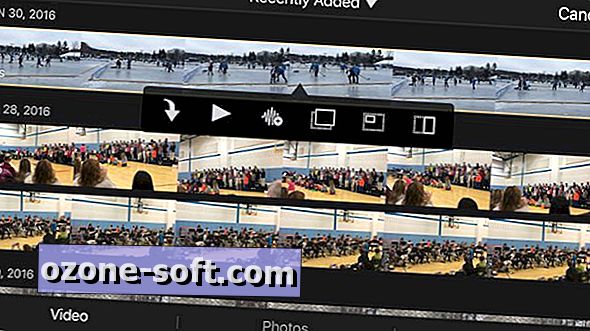











Legg Igjen Din Kommentar